在当今科技快速发展的时代,操作系统安装盘对于计算机用户来说是一项不可或缺的工具。无论是进行系统重装、备份还是新机安装,拥有一个可靠的系统安装盘都是至关重要的。本文将详细介绍如何使用刻录系统盘的步骤和方法,帮助大家轻松掌握系统盘刻录技巧。
准备工作
在开始刻录系统盘之前,首先需要准备以下物品:
1. 一张空白的dvd光盘(或者usb闪存盘,取决于你的电脑支持哪种介质)。

2. 一个可以创建iso映像文件的软件,例如ultraiso、poweriso等。
3. 操作系统的iso镜像文件,可以从官方网站下载获取。
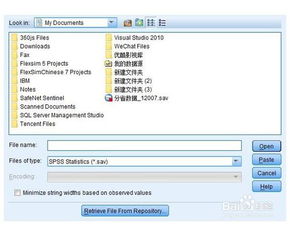
选择合适的刻录软件
市面上有许多优秀的刻录软件,如roxio creator、nero burning rom等,这些软件不仅能够刻录系统盘,还具备编辑视频、音频等功能。选择一款适合自己的刻录软件非常重要,因为不同的软件操作界面和功能可能有所不同。
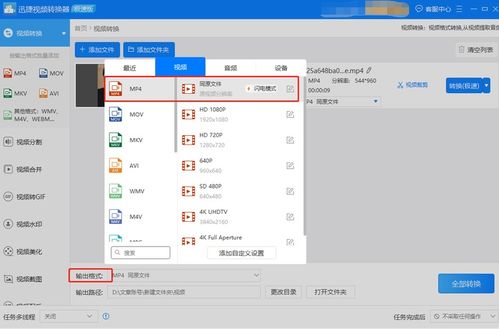
刻录前的检查
在正式刻录之前,务必确认以下几点:
- 确认电脑连接的光驱或usb端口工作正常。
- 确认所使用的iso镜像文件是官方提供的正版文件。
- 确认空白光盘或usb闪存盘有足够的存储空间。
刻录过程详解
以使用ultraiso为例,详细说明刻录过程:
1. 安装并打开ultraiso软件。
2. 在菜单栏选择“文件” -> “打开”,找到并选择你下载好的iso镜像文件。
3. 选择“启动” -> “写入硬盘映像”,然后选择你的光驱或usb设备。
4. 根据提示完成刻录过程,注意刻录过程中不要随意拔出设备。
刻录完成后的重要事项
- 刻录完成后,记得检查光盘或usb闪存盘是否可以顺利引导启动。
- 将制作好的系统安装盘妥善保管,避免损坏。
- 如果使用的是usb闪存盘,建议定期格式化以保持最佳性能。
总结
通过以上详细的步骤介绍,相信读者们已经掌握了如何刻录系统盘的方法。刻录系统盘是一个既实用又必要的技能,不仅可以提高日常工作效率,还能在遇到问题时迅速恢复系统状态。希望本文能为大家带来帮助,让系统盘刻录变得简单易懂。






















